Batch Gi nytt navn til bilder i Picasa + Legg til dato og oppløsning

Biblioteket mitt vil "digitalisere" de gamle bildene sine. En workshop sier at de skal være i to forskjellige formater, TIFF og JPEG. De trenger en identifikator, for eksempel: ”Biblioteksfoto 1, Biblioteksfoto 2,” osv., Med tittel og sted for ekstra beskrivelse. Det er program for fotohåndtering som "Past Perfect" for $ 870. Er denne jobben noe jeg kan gjøre med Windows Live Photo? I så fall kan du fortelle meg hvordan jeg konfigurerer det? Takk, Sarah
Windows Live Photo Gallery kan holde rede påfotoinformasjon, for eksempel dato og plassering, men etter min mening gjør Google Picasa 3 en bedre jobb for batchdøping av filer. Dette er fordi det lar deg automatisk ta med datoen og oppløsningen i filnavnet, noe som kan være nyttig for et massivt digitalt bibliotek med forskjellige størrelser på det samme bildet (f.eks. miniatyrbilde, medium, original). I denne opplæringen vil jeg vise deg hvordan du bruker Picasas veldig groovy batch-omdøpningsfunksjon.
[Last ned Google Picasa gratis]
Trinn 1
Å velge to eller flere bilder i Picasa. Du kan gjøre dette ved å dra en rute rundt bildene, eller ved å Klikker det første elementet i en serie, holder SKIFTE og deretter Cslikking det siste elementet.
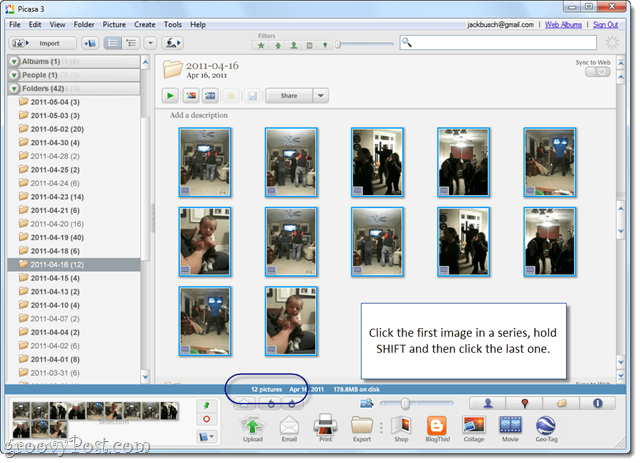
Hvis du har valgt mer enn ett element, vil det si det i infofeltet nederst.
Steg 2
Klikk Fil > Gi nytt navn. Eller trykk på F2 på tastaturet.
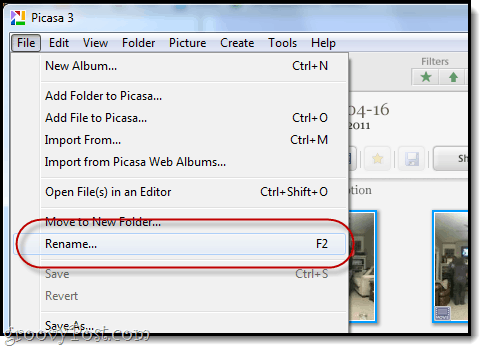
Trinn 3
Type i et grunnfilnavn for gruppen av bilder.
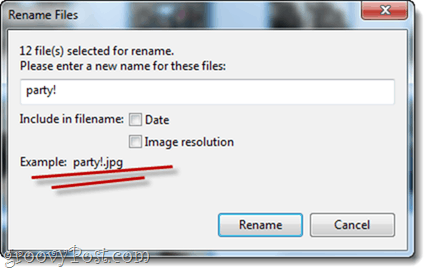
Hvert bilde begynner med dette navnet, etterfulgt av et tall. For eksempel velger jeg "Fest!" som grunnfilens navn. Filene får navnet party! .Mov, party! -1.mov, party! -2.mov, etc.
Trinn 4
Eventuelt kan du velge å ta med dato og / eller bildeoppløsning i filnavnet. Å gjøre dette, Kryss av Dato og / eller Bildeoppløsning. Et utvalg av filnavnet vises nedenfor.
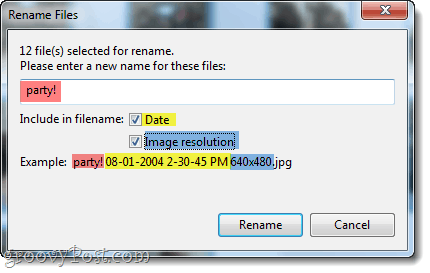
I dette skjermbildet fargekodet jeg elementene slik at du kan se hvordan filnavnet ditt er bygget. Klikk Gi nytt navn hvis du er fornøyd.
Trinn 5
For å se hvordan de omdøpte filene dine ser ut på harddisken din, Høyreklikk en av dem og velg Finn på disken.
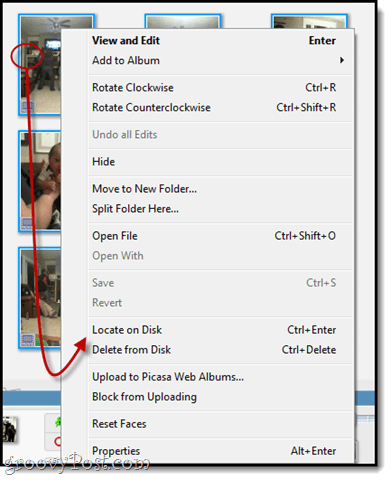
Merk at siden hver av disse filmene har en annen dato, la ikke Picasa til et løpende nummer i filnavnet, siden de allerede var unike.
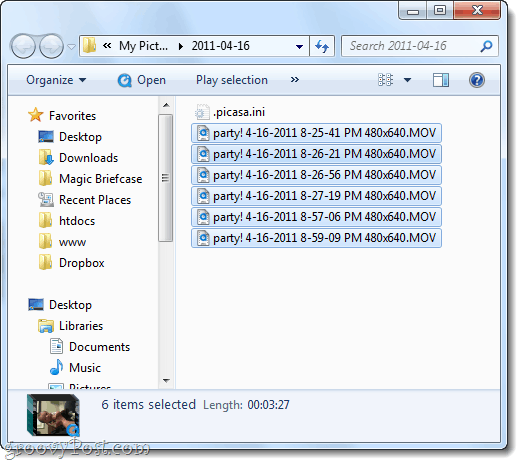
Konklusjon
Jeg håper denne veiledningen var nyttig for Sarah ogresten av groovyReaders. Hvis du leter etter en enkel måte å konvertere filer fra en filtype til en annen, kan du sjekke ut veiledningen: Slik konverterer og endrer du bilder med Snagit Batch Image Conversion Wizard. Snagit er ikke gratis, men du kan bruke den til mer robust batch-filnavn og selvfølgelig fantastiske skjermbilder.








![Google Nettsteder legger til Picasa-integrasjon, feeds og tilpassede maler [groovyNews]](/images/google/google-sites-adds-picasa-integration-feeds-and-custom-templates-groovynews.png)

Legg igjen en kommentar